Tillbaka till skoltips för studenter som använder Microsoft OneNote
Miscellanea / / March 17, 2020
Senast uppdaterad den

Säsongen tillbaka till skolan är i full gång, och många elever är redo för ett nytt år av lärande. Och OneNote är ett viktigt verktyg. Här är en titt.
Säsongen tillbaka till skolan är i full gång, och många elever är redo för ett nytt år av lärande. Att ha rätt verktyg som hjälper dig att samla in, hantera och förstå information effektivt är viktigt. Ett viktigt verktyg i alla studenters arsenal är Microsoft OneNote. EN gratis anteckningsapp vi har tittat på många gånger tidigare, främst för affärsverksamhet. Studenter kan också dra nytta av många funktioner och funktioner i OneNote, och vi ska visa dig hur.
Använda OneNote i klassrummet
OneNote är tillgängligt på många plattformar, och det är en av de viktigaste sakerna som gör den så kraftfull, tillsammans med förmågan att synkronisera dina anteckningar och fångad information. Du kan använda OneNote på webben och populära mobilplattformar som iOS, Android, och Mac OS. Om du äger en surfplatta som en Microsoft Surface eller iPad är det ännu bättre.
Ställ in ett reglerat ark
Om du vill förbereda handskrivna anteckningar eller skärpa din penmanship kan du använda OneNotes regelblad. Det är det bästa sättet att skriva ordentligt. Skapa en ny sida, välj fliken Visa och klicka sedan på knappen Regler; välj en av de tillgängliga reglerade linjerna som smal, högskola, standard eller bred.
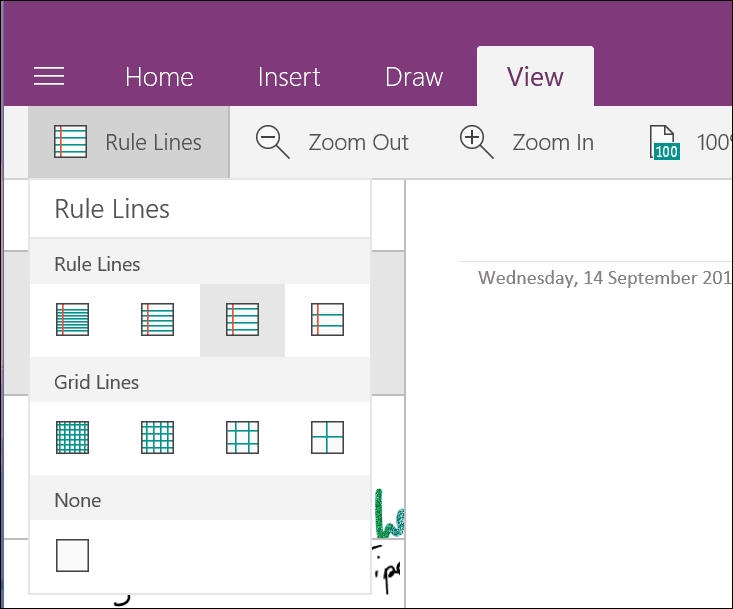
Du kan också använda OneNote för att skapa ett rutnät om du behöver plotta en graf. Från samma Visa-flik, välj regelmenyn och välj sedan vilken typ av rutnät du vill ha. En framtida uppdatering av OneNote och resten av Office Mobile bör innehålla stöd för Windows-linjalen. För närvarande kan du fortsätta använda en fysisk linjal för att rita en rak linje.
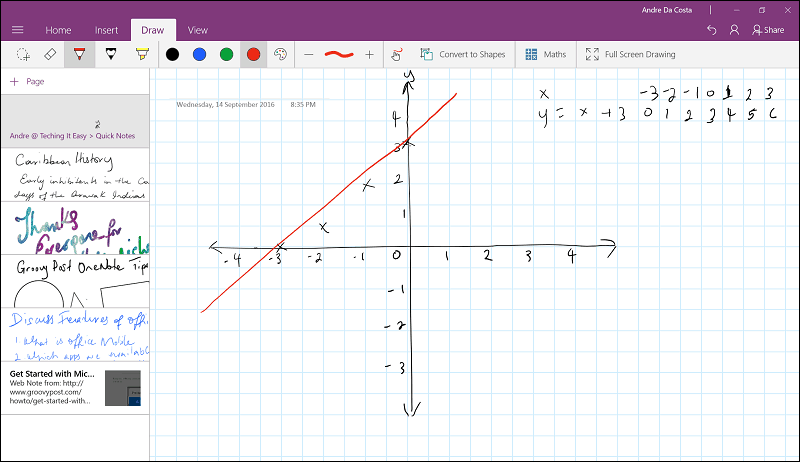
Öva dina ekvationer
Matematik är en viktig del av STEM familj av ämnen. Jag var aldrig ett fan av matematik tillbaka på gymnasiet och kämpade med det även i dag. Med verktyg som OneNote kan du lösa matematikproblem med knappen för att konvertera och lösa matematiska ekvationer. OneNote tar inte bara upp problemet. det visar dig hur det är gjort. Jag önskar att jag hade detta tillbaka på gymnasiet när jag kämpade med läxor.
Så här fungerar det. Skriv din ekvation och välj den sedan med hjälp av markeringsverktyget under fliken Rita. Klicka på Matematik-knappen under samma ritflik. Detta öppnar en uppgiftsfönster, där du kan se en konvertering av ekvationen. OneNote är inte perfekt, så om du ser ett misstag klickar du på "Fixa det" länk. Följ sedan instruktionerna för att göra ett val och korrigera felet.
När du är redo att lösa matematikproblemet klickar du i listrutan Lös och väljer sedan lösningen. OneNote tillhandahåller steg för steg hur problemet lösts. Detta är inte en enda-lösning som kommer att lära dig matematik, men det kan säkert komplettera klassrummet lärande och engagemang.
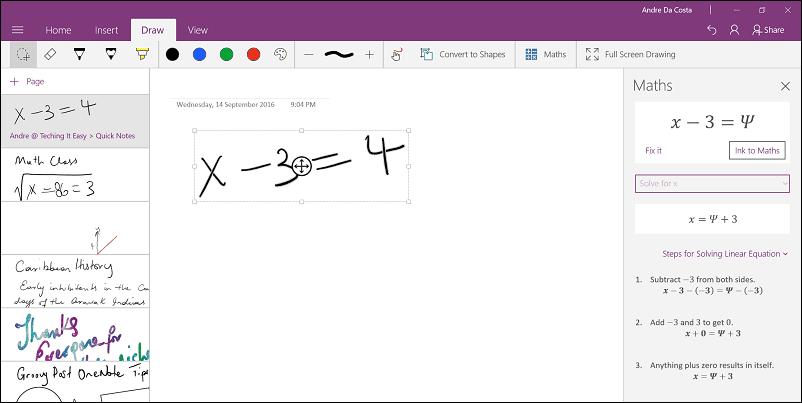
Om du behöver rita former kan du göra det också och konvertera dem, kolla in vår tidigare artikel för instruktioner.
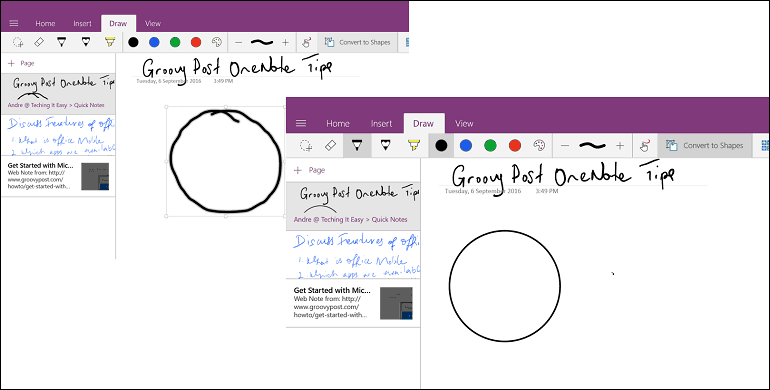
Fånga ljud och video
Caribbean History var ett av mina favoritämnen i gymnasiet, men att fånga anteckningar var en huvudvärk. När min historielärare började diktera, tänkte hon inte stoppa någon. Jag är säker på att några få förblir desamma idag. Med enheter som surfplattor och smarttelefoner kan du använda dem med OneNote för att fånga både video och ljud. Vi tidigare visade dig hur du gör detta, se till att kolla in det för detaljer. Nu kan du luta dig tillbaka, koppla av och njuta av klassen, sedan ta dina anteckningar med dig hem och spela upp dem sedan transponera.
Användare kan fånga Whiteboards för direkt från OneNote-appen för iOS eller Android. Klicka bara på pluss-knappen, tryck på Foto och tar sedan en bild av whiteboardtavlan. De Office Lens-appen har en liknande funktion bara för Whiteboards. Du kan använda den för att komplimenta OneNote när du är i klassrummet. När du kombinerar OneNote med en mobil enhet gör det utflykter till en fantastisk upplevelse, eftersom elever kan fånga minnen som bilder och videor som de senare kan integrera i klassen projekt.
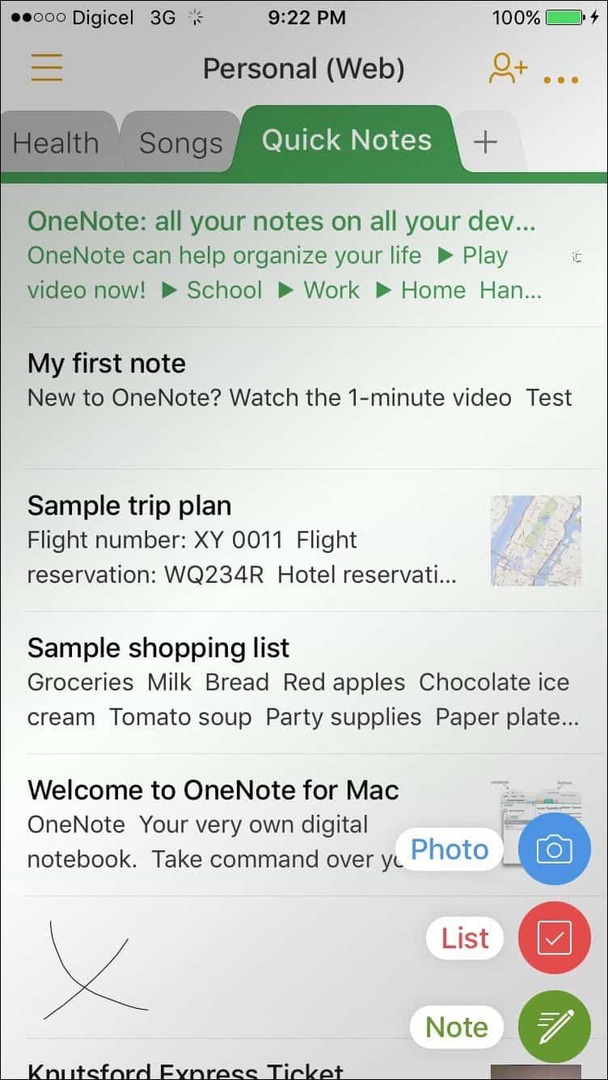
Fånga anteckningar
För 15 år sedan var jag tvungen att stanna vid biblioteket bara för att få anständig information om ett visst ämne. Internet idag och webbplatser som Wikipedia är mer trovärdiga än någonsin. I själva verket är det lite överväldigande och fånga bara den information du behöver, och sedan organisera den kan bli ett jobb. OneNote fungerar med populära webbläsare som Chrome. Och den den nya tilläggens funktionalitet i Edge i Windows 10-årsdaguppdateringen. Du kan enkelt klippa innehåll från en webbsida och spara det på OneNote på din OneDrive.
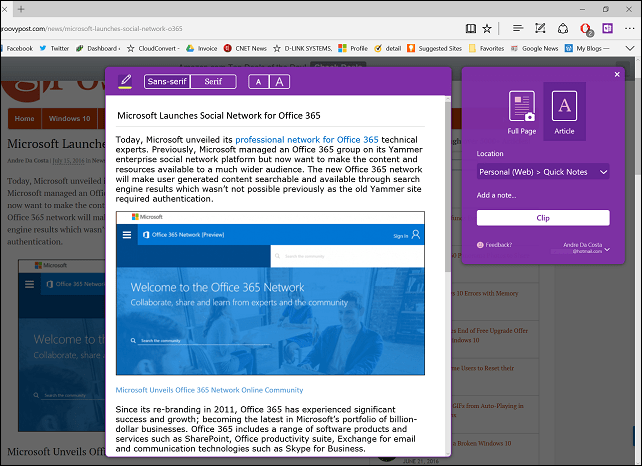
Medan OneNote universellt är ganska robust finns det fler möjligheter att hitta i hela skrivbordsappen, till exempel förmågan att kommentera PowerPoint-bilder och Word-dokument. Välj fliken Infoga, klicka på Filutskrift, välj ditt Word-dokument och klicka sedan på Infoga. En gång i Word kan du utföra åtgärder som markering med pennan.
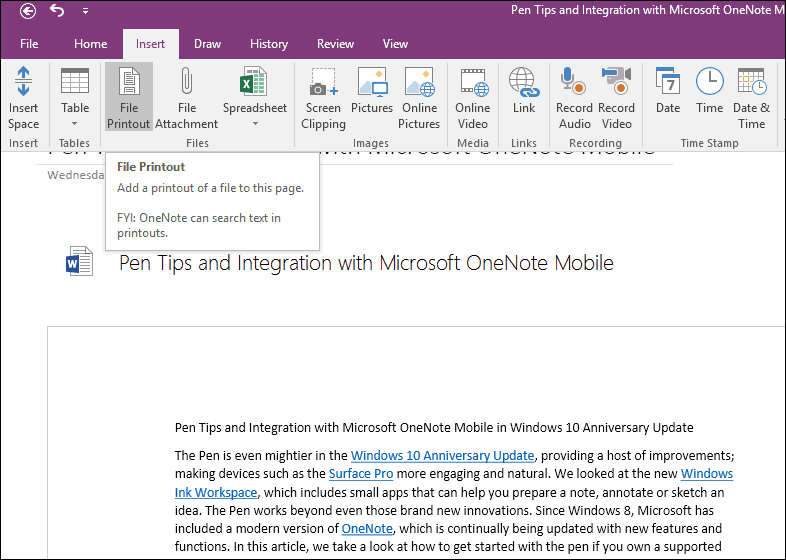
OneNote är också bra för teamsamarbete. Om du arbetar med ett skolprojekt kan du skapa ett möte med teammedlemmar och dela en viss del av din anteckningsbok. OneNote kommer automatiskt att uppdatera och synkronisera förändringar mellan enheter. Så alla kan vara på samma sida; slutföra projekt med mindre krångel och uppfylla dina tidsfrister. Om du kör Word 2016, kolla in vår tidigare artikel för instruktioner om hur du kan dra nytta av realtid samförfattande funktioner.
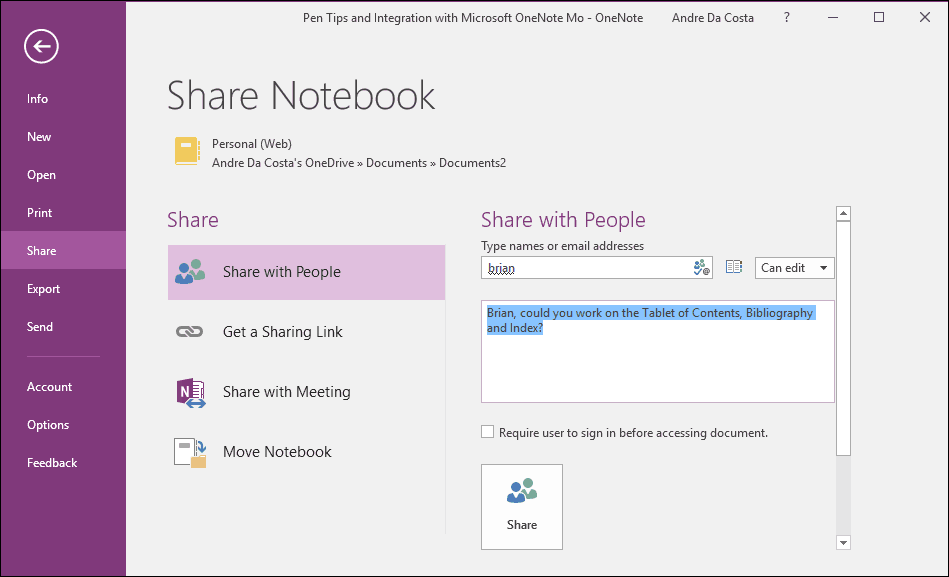
Så det är en snabb titt på några av de sätt eleverna kan förbättra sina inlärningsupplevelser i klassrummet med OneNote. Berätta vad du tycker och låt oss veta hur du integrerar några av dessa tips.
